winmmbase.dll crasht: hoe u deze fout op Windows 11 kunt oplossen
In sommige gevallen ontdekten gebruikers dat winmmbase.dll ontbrak of niet kon worden gevonden. De crashfoutmelding van winmmbase.dll luidt: C:/WINDOWS/SYSTEM32/winmmbase.dll is niet ontworpen om op Windows te draaien of bevat een fout.
Dus, wat is winmmbase.dll? Het bestand maakt deel uit van de Base Multimedia Extension API DLL-bibliotheek en is door Microsoft ontwikkeld ter ondersteuning van het besturingssysteem en de software die erop draait. Het is ook beschikbaar als 32-bits bestand en wordt beschouwd als een Win32 DLL.
Dit zijn de redenen waarom u een winmmbase.dll-fout tegenkomt in Windows 11:
- Corrupte bestanden : Als de systeembestanden beschadigd zijn, kunt u problemen ondervinden met de opgeslagen DLL’s.
- Malware of virus : Vaak kan een virus- of malware-infectie de DLL onbruikbaar maken.
- Slechte sectoren : problemen met het opslagstation kunnen ook de fout activeren waarbij de DLL ontoegankelijk wordt.
Blijf lezen om erachter te komen hoe u winmmbase.dll installeert als deze ontbreekt!
Hoe los ik het vastlopen van winmmbase.dll op Windows 11 op?
Voordat we verder gaan met de enigszins complexe oplossingen, probeer eerst deze snelle oplossingen:
- Controleer of er beschikbare Windows-updates zijn en installeer deze.
- Voer een malwarescan uit met de ingebouwde Windows-beveiliging of betrouwbare antivirussoftware .
- Registerproblemen kunnen ook een DLL-fout veroorzaken. Dus als u onlangs wijzigingen in de Register-editor heeft aangebracht, draai deze dan terug. Of gebruik een effectieve registeropschoner om conflicterende vermeldingen te verwijderen.
Als niets werkt, ga dan naar de volgende oplossingen.
1. Vervang de DLL
De winmmbase.dll, een essentieel onderdeel, wordt meegeleverd met de standaard Windows-installatie. De bestandsgrootte is 170 KB en de bestandslocatie is:C:\WINDOWS\System32
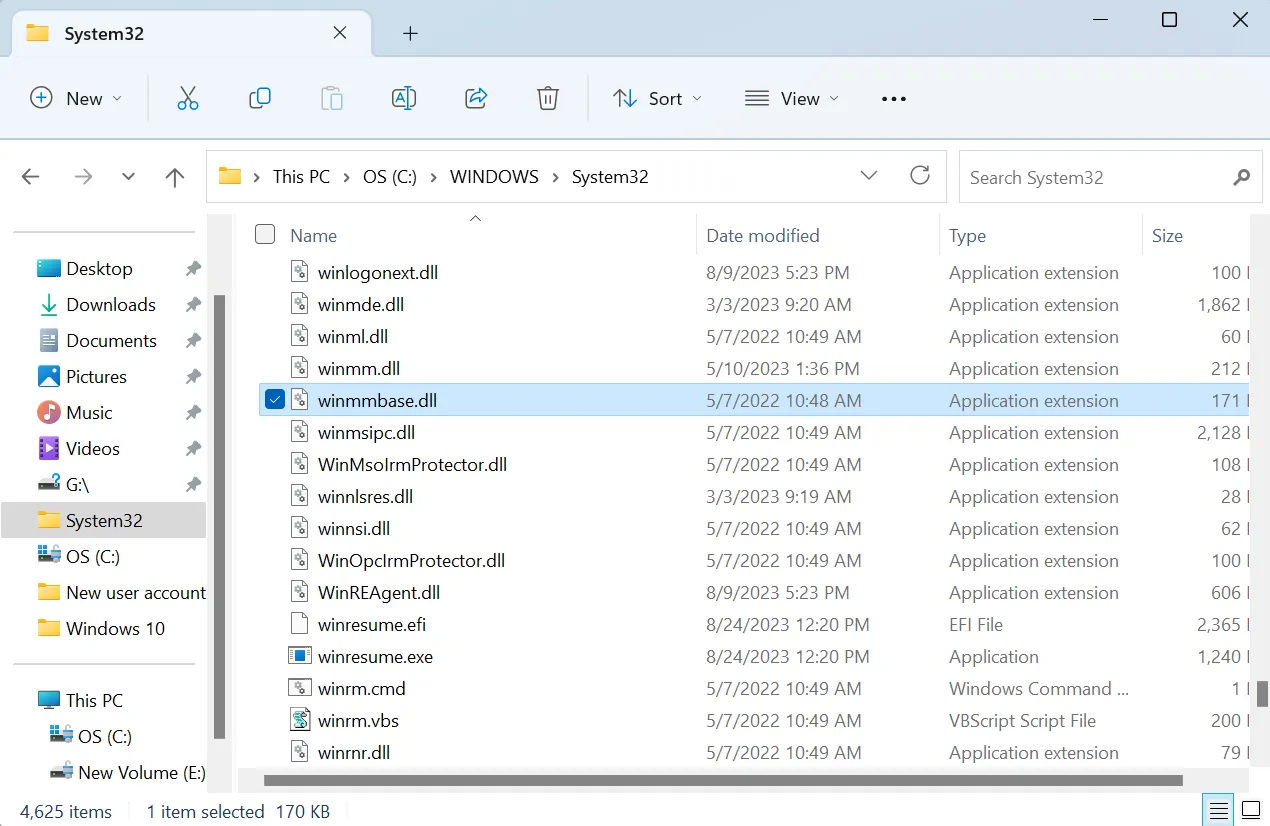
Dus als winmmbase.dll beschadigd is of niet wordt gevonden, zou uw primaire aanpak moeten zijn om het te vervangen.
Haal de DLL op van een andere computer met dezelfde architectuur als Windows, of deze nu 32-bits of 64-bits is, kopieer deze naar een flashstation en breng deze vervolgens over naar de map System32 op de getroffen pc.
2. Repareer de beschadigde systeembestanden
- Druk op Windows + R om Run te openen, typ cmd en druk op Ctrl ++ .ShiftEnter
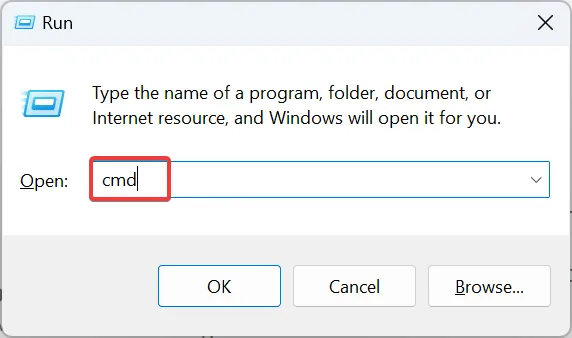
- Klik op Ja in de UAC-prompt.
- Plak de volgende drie DISM-opdrachten afzonderlijk en druk Enter na elk:
DISM /Online /Cleanup-Image /CheckHealthDISM /Online /Cleanup-Image /ScanHealthDISM /Online /Cleanup-Image /RestoreHealth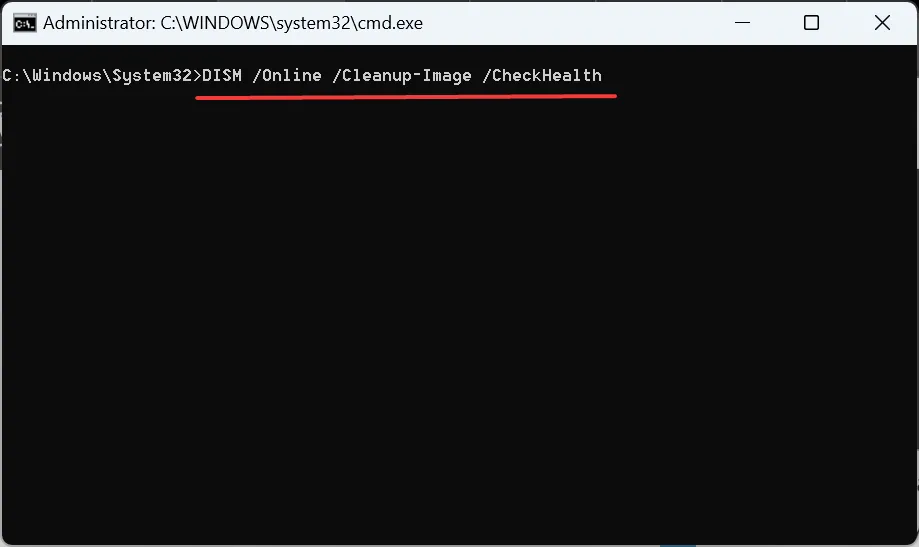
- Voer nu deze opdracht uit voor de SFC-scan:
sfc /scannow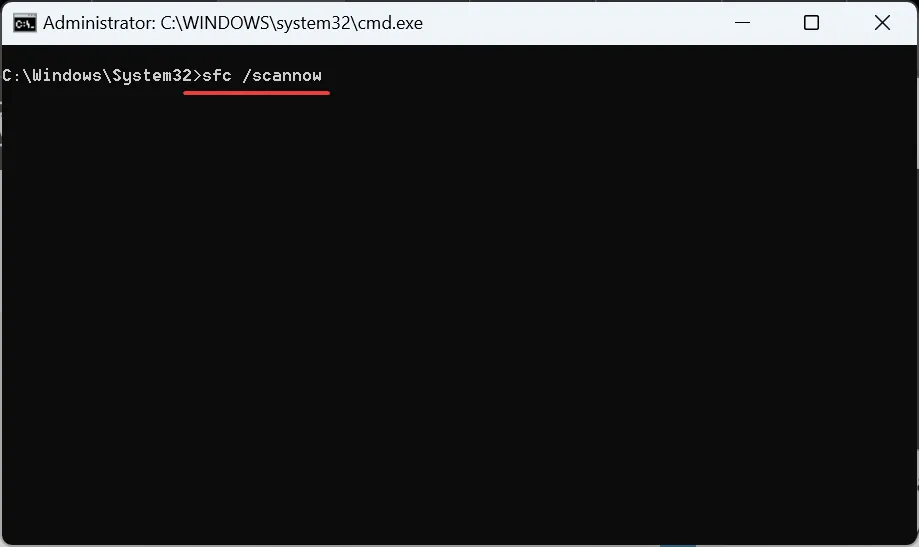
- Als u klaar bent, start u de computer opnieuw op en controleert u of de fout is verholpen.
Als de SFC-scan terugkeert, kan het beschadigde bestand \??\C:\WINDOWS\SysWOW64\winmmbase.dll niet opnieuw worden geprojecteerd; bronbestand in de winkel ook beschadigd is, koppel het dan aan de DISM-opdrachten of voer een interne upgrade uit zoals beschreven in de laatste oplossing.
3. Werk de audio- en Bluetooth-stuurprogramma’s handmatig bij
Een paar gebruikers ontdekten dat hun audio- en Bluetooth-stuurprogramma’s afhankelijk waren van het bestand winmmbase.dll om te functioneren. En het simpelweg vervangen van de DLL door een nieuwe kopie werkte niet omdat deze voortdurend door systeemprocessen werd gebruikt, hoewel dat niet altijd het geval is.
Hier heeft het updaten van de Bluetooth-stuurprogramma’s de oplossing geboden. Zorg ervoor dat u tijdens het downloaden van de nieuwste versie de website van de fabrikant controleert, de installatie downloadt en het stuurprogramma handmatig installeert .
4. Installeer de betreffende toepassing opnieuw
- Druk op Windows+ Rom Uitvoeren te openen, typ appwiz.cpl in het tekstveld en druk op Enter.
- Selecteer de toepassing die de fout genereert en klik op Verwijderen .
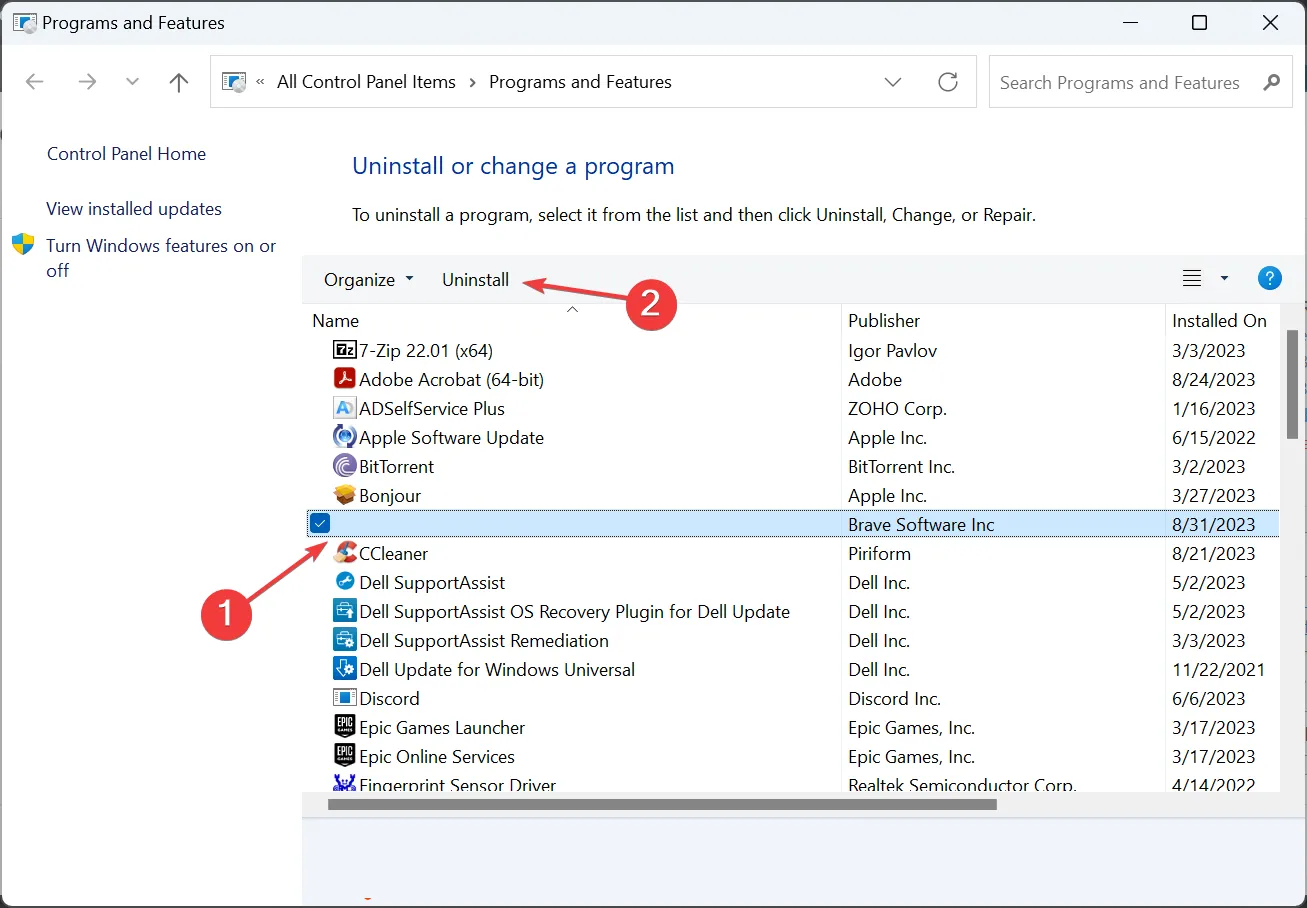
- Volg de instructies op het scherm om het proces te voltooien en start vervolgens de computer opnieuw op.
- Installeer de applicatie nu opnieuw vanaf een officiële bron, bijvoorbeeld de website of de Microsoft Store.
In sommige gevallen wordt de fout winmmbase.dll in Windows veroorzaakt door een defecte toepassing en niet door een probleem met het besturingssysteem. Het opnieuw installeren van de app zou hier moeten helpen.
5. Voer een interne upgrade uit
- Ga naar de officiële website van Microsoft , kies de producttaal en de besturingssysteemversie en download de Windows 11 ISO .
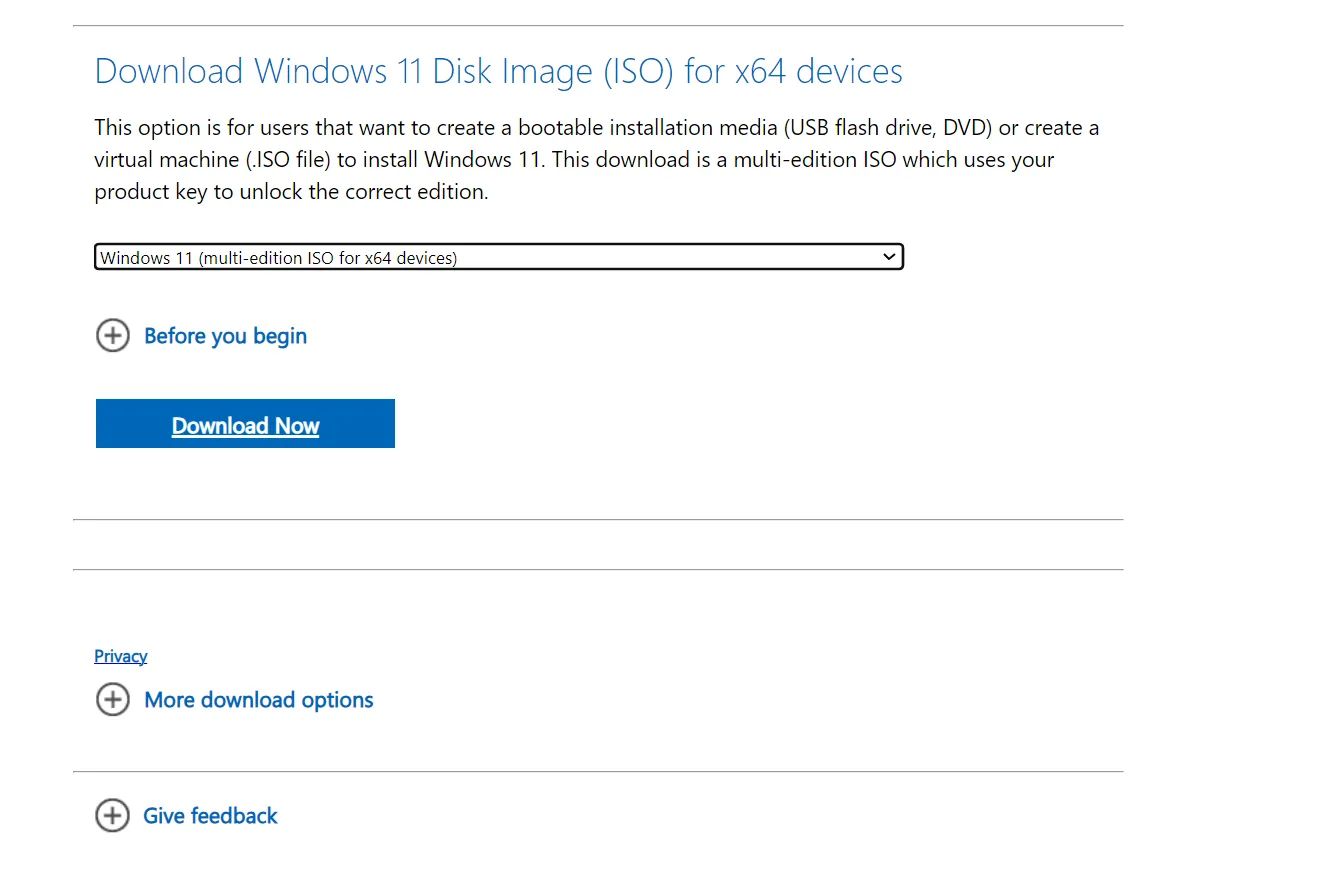
- Dubbelklik op het ISO-bestand en klik op Openen in de prompt.
- Voer het bestand setup.exe uit .
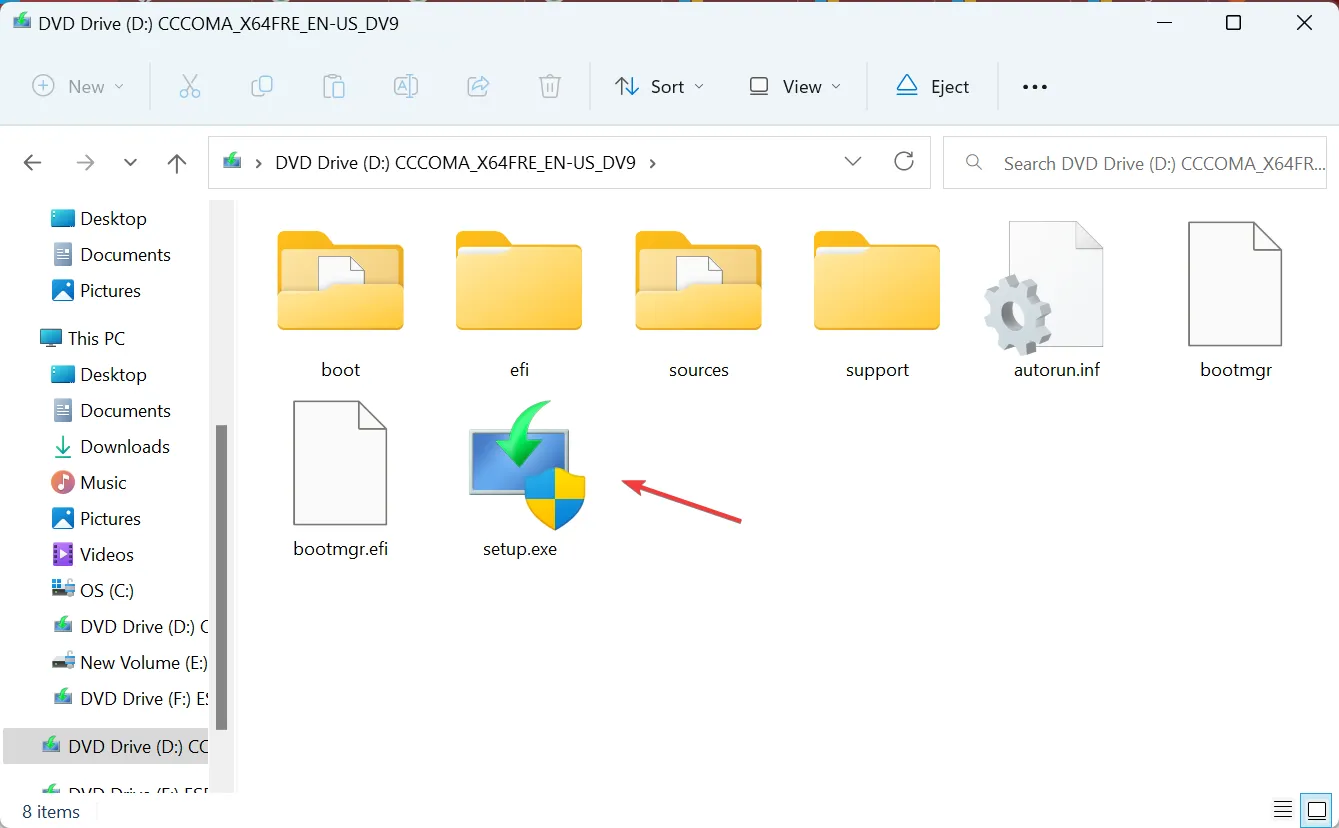
- Klik op Ja in het UAC-dialoogvenster.
- Klik op Volgende om door te gaan.

- Klik nu op Accepteren om akkoord te gaan met de licentievoorwaarden van Microsoft.
- Controleer ten slotte of de installatie Persoonlijke bestanden en apps behouden aangeeft en klik vervolgens op Installeren .
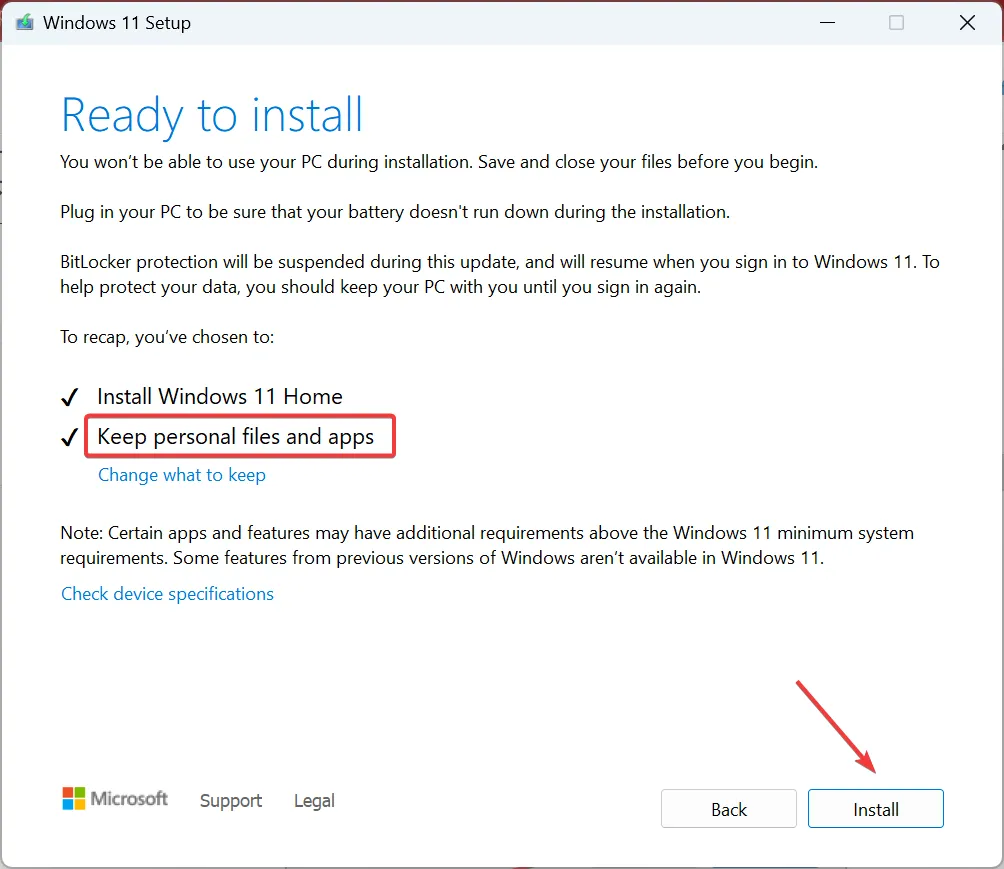
- Wacht tot de Windows 11-reparatie-upgrade is voltooid.
Omdat winmmbase.dll een Windows-besturingssysteembestand is, kan een interne upgrade helpen als de DLL ontbreekt of beschadigd is. Wanneer u een reparatie-upgrade uitvoert, worden alle OS-bestanden vervangen zonder dat dit invloed heeft op de opgeslagen gegevens of geïnstalleerde applicaties. Het is eigenlijk hetzelfde als het opnieuw installeren van Windows.
Voor vragen of om meer oplossingen met ons te delen, kunt u hieronder een reactie achterlaten.
Geef een reactie